Tabl cynnwys
Yn Excel , rydym yn defnyddio tabl colyn i grynhoi'r data yn gyflym. Tablau colyn yw'r nodwedd fwyaf rhagorol yn Excel. Ond, nid yw yn adnewyddu'n awtomatig wrth addasu neu ddiweddaru data yn y daflen waith. Yn yr erthygl hon, byddwn yn dysgu adnewyddu'r tabl colyn yn excel.
Lawrlwytho Gweithlyfr Ymarfer
Gallwch lawrlwytho'r llyfr gwaith ac ymarfer gyda nhw.
Defnyddio Pivot Table.xlsm
Cyflwyno'r Set Ddata & Tabl Colyn
Mae'r set ddata ganlynol yn ymwneud â Ceir . Mae pedair colofn yn y set ddata. Colofn B yn cynnwys enw model y ceir, Colofn C yn cynnwys y Brand, Colofn D yn cynnwys lliw model y car, a Colofn E yn cynnwys prisiau'r ceir rhestredig. Mae tri band o geir wedi'u rhestru yn y set ddata ganlynol: Hyundai , Suzuki , a Nissan .
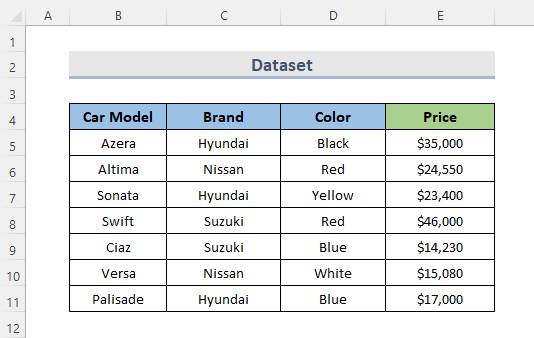

4 Ffordd o Adnewyddu Tabl Colyn yn Excel
Mae tabl colyn yn nod masnach yn excel sy'n gadael i'r data gael ei ail-greu.Ond yn Excel, ni ellid diweddaru'r tablau colyn yn awtomatig os byddwn yn addasu'r ffynhonnell ddata.
1. Adnewyddu Colyn gyda Chlic De ar y Llygoden
Tybiwch, nid ydym am weld y model car Altima sydd yn y brand Nissan . Felly, gadewch i ni ddileu rhes 6 . I wneud hyn, de-gliciwch ar rif y rhes ac yna cliciwch ar Dileu .
>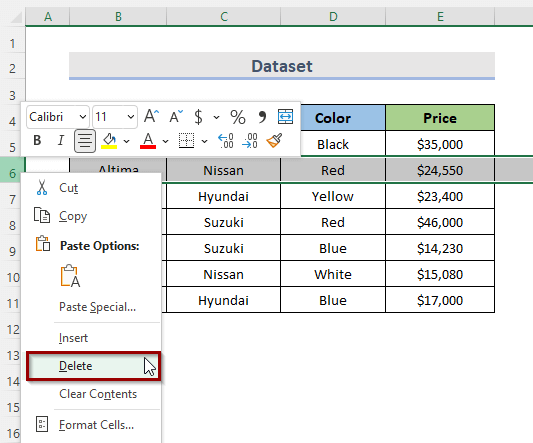
Bydd yn dileu'r rhes nad ydym am ei cadwch ar ein set ddata. Nawr gallwn weld mai dim ond un car sydd gan frand Nissan ar y rhestr.

Ond os cymerwn olwg ar ein bwrdd colyn a grëwyd, bydd y nid yw data wedi'i addasu wedi'i ddiweddaru eto. I adnewyddu'r tabl mae angen i ni ddilyn y camau isod.
CAMAU:
- Yn gyntaf, cliciwch unrhyw le yn y tabl colyn.
- >Yn ail, de-gliciwch ar y tabl a dewis Adnewyddu .

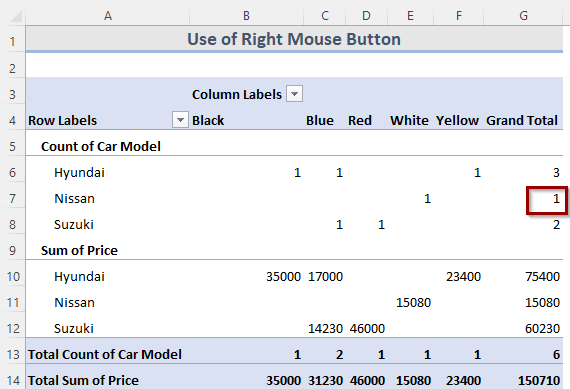
2. Opsiynau Pivot i Adnewyddu'n Awtomatig Wrth Agor y Ffeil
Gadewch i ni dybio ein bod am ychwanegu'r car Nissan Altima eto. I wneud hynny, de-gliciwch ar y rhes lle rydym am weld y data a fewnosodwyd. Yna, cliciwch ar Mewnosod .

Bydd hyn yn mewnosod rhes, nawr rhowch y data ar y rhes.

I adnewyddu'r data diweddaraf i'r colynbwrdd, ewch o gwmpas gyda'r grisiau i lawr.
CAMAU:
- Yn gyntaf, dewiswch unrhyw le yn y tabl colyn.
- Yn yr ail lle, ewch i'r tab PivotTable Analyze o'r rhuban.
- Ar ôl hynny, o'r gwymplen Options , dewiswch Options .

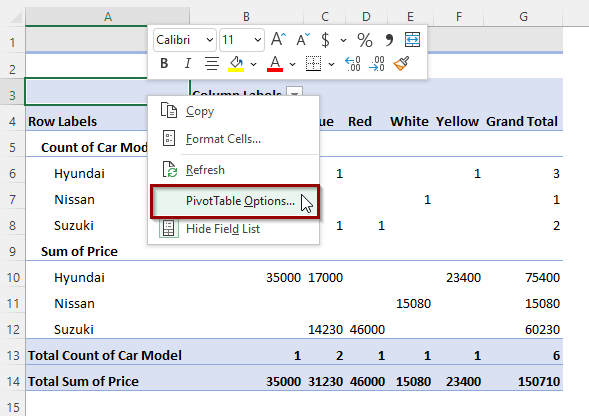

- O ganlyniad, nawr gallwn weld y cerdyn coch sydd bellach yn cael ei ddangos yn y tabl colyn. Yn bennaf mae'r tabl colyn yn cael ei ddiweddaru nawr.
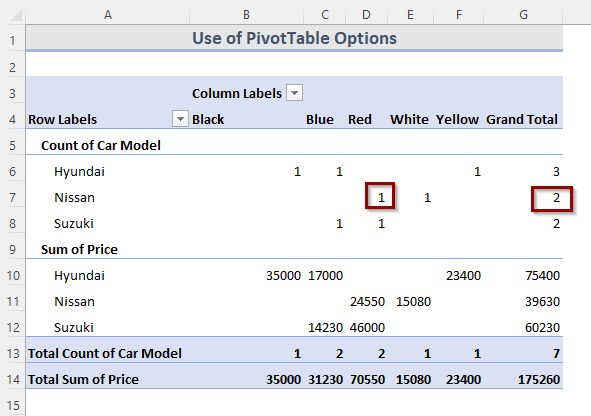
Darllen Mwy: Sut i Adnewyddu Tabl Colyn yn Awtomatig yn Excel
3. Adnewyddu Data Colyn o Dab Dadansoddi PivotTable
I adnewyddu'r tabl colyn fel y dangoswyd yn y dull blaenorol, gallwn hefyd ddefnyddio'r tab PivotTable Analyze . Ar gyfer hyn, dilynwch y camau a nodir.
CAMAU:
- Yn y dechrau, ewch i'r tab PivotTable Analyze ar y rhuban .
- Nawr, cliciwch ar y gwymplen Adnewyddu .
- A dewis Adnewyddu .
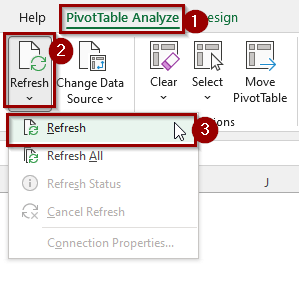
- Yn y diwedd, gallwn weld y canlyniad.

Os oes gennych dablau colyn lluosog yn eich taflen waith, gallwch chiadnewyddwch yr holl dablau colyn gyda'i gilydd trwy glicio ar yr opsiwn Adnewyddu Pawb .
Darllen Mwy: Sut i Adnewyddu Siart yn Excel (2 Ffordd Effeithiol)
Gallwn ddefnyddio cod VBA syml i adnewyddu ein tabl colyn . Ar gyfer hyn, mae'n debyg ein bod yn dileu'r brand Nissan Altima eto, yn yr un modd â'r dulliau cynharach. I wneud hyn, gwnewch yr un peth â'r hyn a ddangosir isod.
CAMAU:
- Yn gyntaf, de-gliciwch ar y ddalen lle mae'r tabl colyn.
- Yn ail, ewch i'r Gweld y Cod .

Cod VBA:
8798
- Yn y diwedd, i Rhedeg y cod, pwyswch y bysell F5 neu cliciwch ar y botwm Rhedeg Is .
29>
- Bydd hyn yn adnewyddu'r tabl colyn.
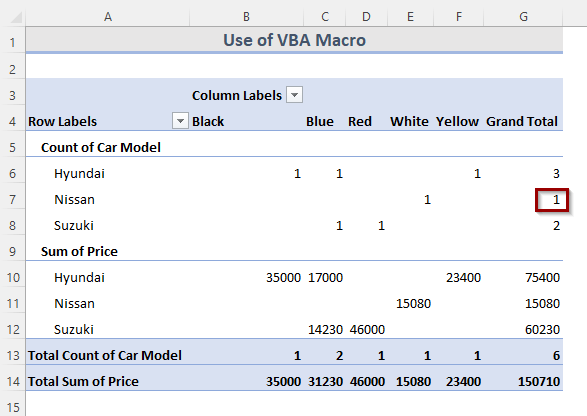
Darllen Mwy: Sut i Adnewyddu Tabl Colyn yn Awtomatig heb VBA yn Excel (3 Dull Clyfar)
Pethau i'w Cofio
- Gallwn adnewyddu'r holl dablau colyn yn hawdd gyda llwybr byr bysellfwrdd. I wneud hyn, cliciwch unrhyw le ar y tabl colyn yna pwyswch yr allwedd Alt + F5 . Bydd yn adnewyddu'r holl dablau colyn ar y daenlen.
Casgliad
Canllawiau yw'r dulliau uchod i adnewyddu'r tablau colyn yn Excel . Gobeithio bydd hyn yn eich helpu chi! Os oes gennych unrhywcwestiynau, awgrymiadau, neu adborth rhowch wybod i ni yn yr adran sylwadau. Neu gallwch gael cipolwg ar ein herthyglau eraill yn y blog ExcelWIKI.com !

